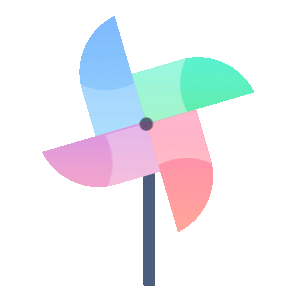01快速开始
不过,本文主要介绍如何使用UnicodeMath编写公式。与Latex不同的是,UnicodeMath遵循一种所见即所得的思想,在公式编写的过程中可以灵活地对公式的格式进行调整,可操作性胜于Latex。
02UnicodeMath的使用
在UnicodeMath中,书写方式与Latex极为相似,都是通过输入线性的代码,从而将其转化为相应的格式。但是呢,就使用体验而言,感觉Word中的UnicodeMath相较Latex更为方便与易用一些。UnicodeMath相较于Latex的最大差别为,用UnicodeMath在书写的过程中可以也必须使用Space按键来触发公式的转换。
比如说,在输入质能守恒公式时:
E=mc^2
当输入2之后,按下空格键之后,2就会上升,成为c的指数。
同时,空格键也可以取代Latex中的{},用于指示作用域。例如,在输入分数时,为了指示作用域,Latex常见的形式是:
\frac{ab}{cd}
但是用UnicodeMath,只需要输入:
ab/cd
然后使用空格键作为触发,即可得到与Latex相似的形式。
当然,有些复杂的情况还是需要作用域符号的,在UnicodeMath中,作用域符号为()。一元二次方程的解的形式即为(在输入过程中记得使用space触发相应的数学符号):
x=(-b\pm\sqrt(b^2-4ac))/(2a)
03高级公式的书写
在第二节中,已经简单地介绍了UnicodeMath中公式的书写方式。并且,UnicodeMath与Latex的语法基本相似。任何一个习惯于使用Latex编写公式的程序猿,也能在较短的时间内掌握UnicodeMath。
不过,必须要提到的一点是,UnicodeMath编写高级公式的形式更为灵活。举个例子,要编写如下方程组:
Latex的代码为:
\left\{\begin{matrix}a+b=2\\a-b=0\end{matrix}\right.
而使用UnicodeMath的代码为:
{\matrix\_(a+b=2@a-b=0)\_\right\_
在上述代码中,\_表示Space。不过,上述例子为一个相对简单的用例。因而可以直接将matrix的元素写定。但是,UnicodeMath也支持输入域,先将公式的格式写定,在对应的作用域内填写相应元素。上述例子也可以使用如下的代码先展开方程组,再输入对应的方程:
{\matrix\_(@)\_\right\_
这种方式在处理一些较为复杂的公式时会更加直观明了,减少犯错的可能。
04小技巧
-
快速编号在公式的末尾加上
#和你需要的编号,即可实现快速编号。 -
符号查找
UnicodeMath与Latex的符号的代码基本相同,但是在编写公式时,难免会有记不住的符号表示,此时,Word中公式选项栏中可以看到比较齐全的符号列表,鼠标停留在对应符号上,会浮现出对应符号的代码,可以作为助记库。
同时,网络上有一个基于图像分类算法的符号识别网站,可以手画符号识别出相应的代码,准确率相当高。网站链接: Detexify LaTeX handwritten symbol recognition 。
扫码关注最新动态公众号ID:gakki0103
程序猿养成指南